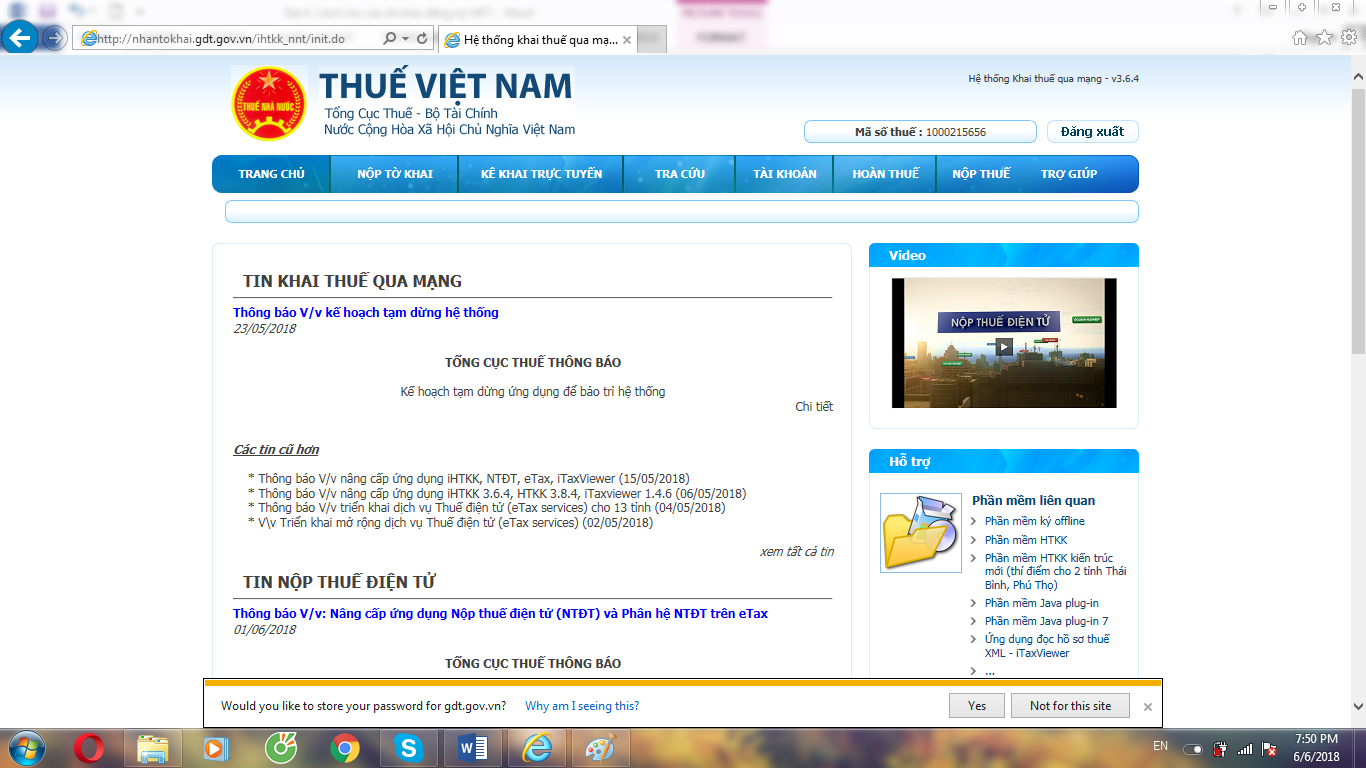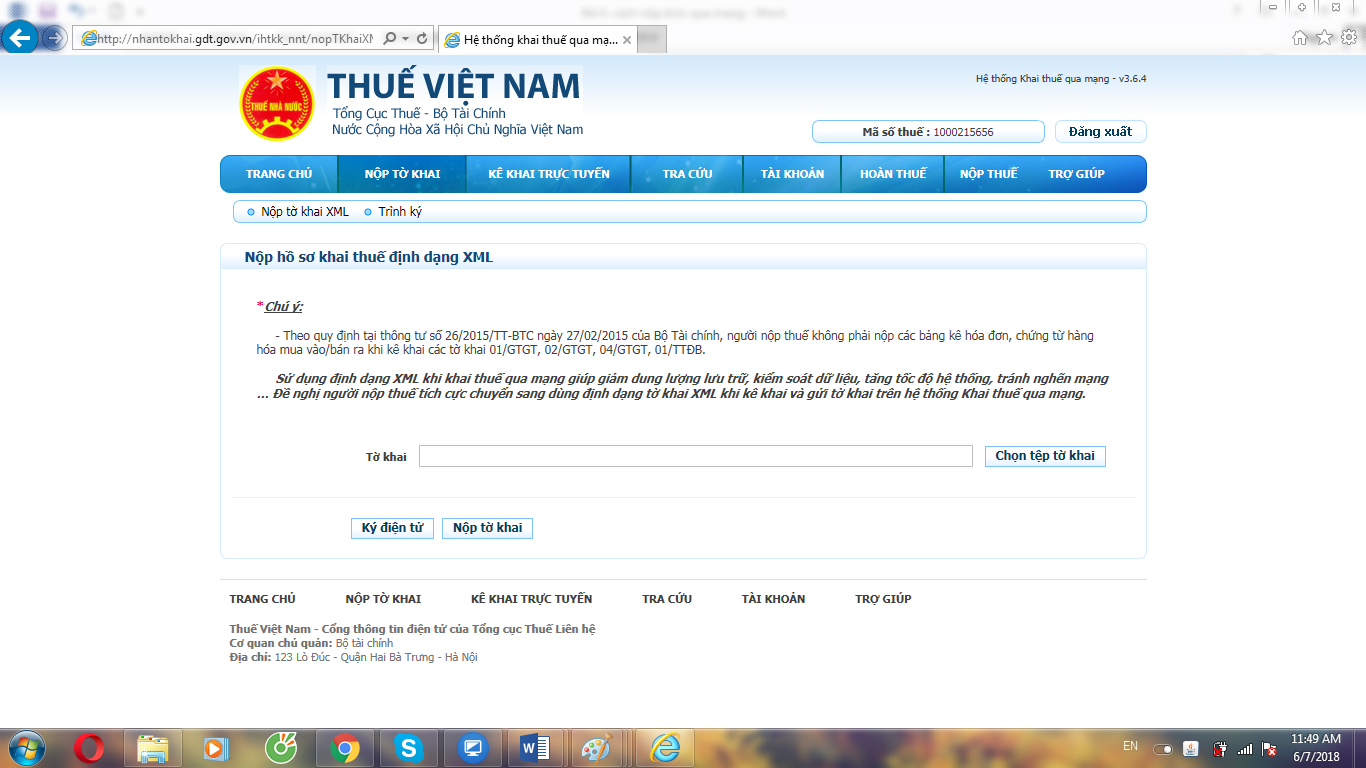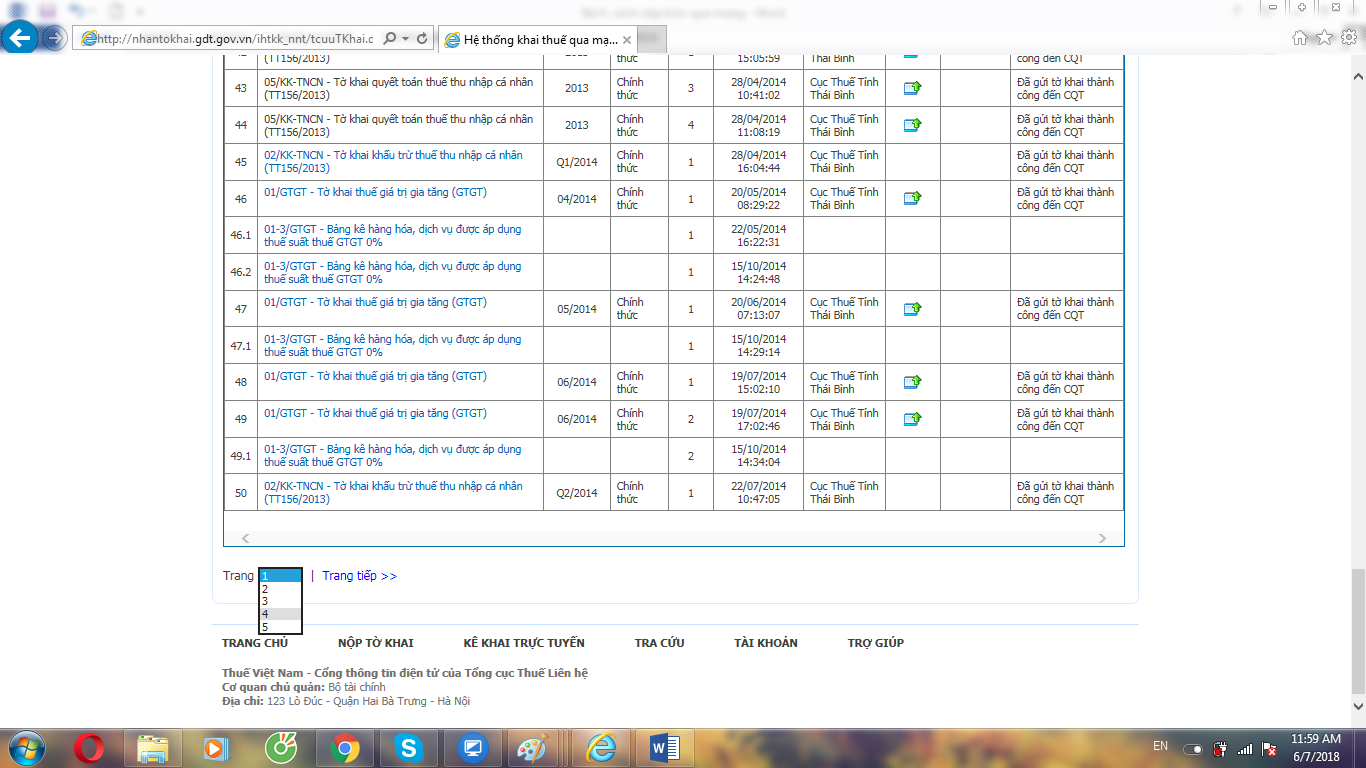Cách nộp báo cáo tài chính qua mạng cho cơ quan thuế như thế nào? Hãy cùng Việt Hưng đi vào quy trình để nộp báo cáo tài chính qua mạng cho cơ quan thuế qua bài viết dưới đây.
Xem thêm:
Cách làm bộ báo cáo tài chính của doanh nghiệp trên HTKK
1. Gửi file báo cáo tài chính đã kết xuất ra xml qua mạng
1.1. Vào trang nhantokhai.gdt.gov.vn
1.2. Chọn “Đăng nhập”
+ “Tên đăng nhập”: Đánh mã số thuế công ty vào
Ví dụ: 1000215656
+ “Mật khẩu”: Đánh mật khẩu mà mình đã cài từ trước vào
Ví dụ: 123456
+ “Đối tượng”: chọn “người nộp thuế”
+ Chọn “Đăng nhập”
- Màn hình hiện giao diện
1.3. Chọn: “Nộp tờ khai”
1.4. Chọn: “Chọn tệp tờ khai”
– Chọn đến file XML vừa kết xuất được
Ví dụ, như hình hiện thị dưới đây
- Chọn “Open”
- Chọn “Ký điện tử”
- Nhập mã pin của tocken vào: Ví dụ: 123789
- Sau khi hệ thống báo “Ký điện tử thành công” thì chọn “Nộp tờ khai”
2. Kiểm tra xem tờ khai đã gửi được chưa
- Chọn “Tra cứu”
- Chọn đến trang gửi gần đây nhất
Ví dụ:
Khi cột cuối cùng có thông báo “Cơ quan thuế chấp nhận hồ sơ khai thuế điện tử của NNT” thì khi đó hồ sơ đã gửi thành công.
Trên đây Kế toán Việt Hưng đã chia sẻ với các bạn về: Hướng dẫn cách nộp báo cáo tài chính qua mạng cho cơ quan thuế. Nếu bạn gặp khó khăn hay biết kỳ thắc mắc nào. Hãy để lại bình luận phía dưới bài viết này. Chúng tôi rất sẵn lòng giải đáp.